O Open Neural Network Exchange (ONNX) fornece um formato uniforme projetado para representar qualquer framework de machine learning. O suporte do BigQuery ML para ONNX permite que você:
- Treine um modelo usando seu framework favorito.
- Converta o modelo no formato de modelo ONNX.
- Importe o modelo ONNX para o BigQuery e faça previsões usando o BigQuery ML.
Neste tutorial, mostramos como importar modelos ONNX treinados com PyTorch em um conjunto de dados do BigQuery e usá-los para fazer previsões a partir de uma consulta SQL.
Objetivos
- Importe um modelo pré-treinado usando o PyTorch.
- Converta o modelo para o formato ONNX usando torch.onnx.
- Use a instrução
CREATE MODELpara importar o modelo ONNX para o BigQuery. - Use a função
ML.PREDICTpara fazer previsões com o modelo ONNX importado.
Custos
Neste documento, você vai usar os seguintes componentes faturáveis do Google Cloud:
Para gerar uma estimativa de custo baseada na projeção de uso deste tutorial, use a calculadora de preços.
Ao concluir as tarefas descritas neste documento, é possível evitar o faturamento contínuo excluindo os recursos criados. Para mais informações, consulte Limpeza.
Antes de começar
- Sign in to your Google Cloud account. If you're new to Google Cloud, create an account to evaluate how our products perform in real-world scenarios. New customers also get $300 in free credits to run, test, and deploy workloads.
-
In the Google Cloud console, on the project selector page, select or create a Google Cloud project.
Roles required to select or create a project
- Select a project: Selecting a project doesn't require a specific IAM role—you can select any project that you've been granted a role on.
-
Create a project: To create a project, you need the Project Creator
(
roles/resourcemanager.projectCreator), which contains theresourcemanager.projects.createpermission. Learn how to grant roles.
-
In the Google Cloud console, on the project selector page, select or create a Google Cloud project.
Roles required to select or create a project
- Select a project: Selecting a project doesn't require a specific IAM role—you can select any project that you've been granted a role on.
-
Create a project: To create a project, you need the Project Creator
(
roles/resourcemanager.projectCreator), which contains theresourcemanager.projects.createpermission. Learn how to grant roles.
-
Verify that billing is enabled for your Google Cloud project.
-
Enable the BigQuery, BigQuery Connection, and Cloud Storage APIs.
Roles required to enable APIs
To enable APIs, you need the Service Usage Admin IAM role (
roles/serviceusage.serviceUsageAdmin), which contains theserviceusage.services.enablepermission. Learn how to grant roles. - Verifique se você tem as permissões necessárias para realizar as tarefas neste documento.
- BigQuery Studio Admin (
roles/bigquery.studioAdmin) - BigQuery Connection Admin (
roles/bigquery.connectionAdmin) - Storage Admin
(roles/storage.admin) -
In the Google Cloud console, go to the IAM page.
Go to IAM - Select the project.
-
In the Principal column, find all rows that identify you or a group that you're included in. To learn which groups you're included in, contact your administrator.
- For all rows that specify or include you, check the Role column to see whether the list of roles includes the required roles.
-
In the Google Cloud console, go to the IAM page.
Acessar o IAM - Selecione o projeto.
- Clique em Conceder acesso.
-
No campo Novos principais, insira seu identificador de usuário. Normalmente, é o endereço de e-mail de uma Conta do Google.
- Na lista Selecionar um papel, escolha um.
- Para conceder outros papéis, adicione-os clicando em Adicionar outro papel.
- Clique em Salvar.
- Crie um bucket do Cloud Storage para armazenar o modelo.
- Faça upload do modelo ONNX para seu bucket do Cloud Storage.
No console do Google Cloud , acesse a página BigQuery.
No painel Explorer, clique no nome do seu projeto.
Clique em Conferir ações > Criar conjunto de dados.
Na página Criar conjunto de dados, faça o seguinte:
Para o código do conjunto de dados, insira
bqml_tutorial.Em Tipo de local, selecione Multirregião e EUA (várias regiões nos Estados Unidos).
Mantenha as configurações padrão restantes e clique em Criar conjunto de dados.
Crie um conjunto de dados chamado
bqml_tutorialcom o local dos dados definido comoUSe uma descrição deBigQuery ML tutorial dataset:bq --location=US mk -d \ --description "BigQuery ML tutorial dataset." \ bqml_tutorial
Em vez de usar a flag
--dataset, o comando usa o atalho-d. Se você omitir-de--dataset, o comando vai criar um conjunto de dados por padrão.Confirme se o conjunto de dados foi criado:
bq lsNo console do Google Cloud , acesse a página BigQuery Studio.
No editor de consultas, insira a seguinte instrução
CREATE MODEL.CREATE OR REPLACE MODEL `bqml_tutorial.imported_onnx_model` OPTIONS (MODEL_TYPE='ONNX', MODEL_PATH='BUCKET_PATH')
Substitua
BUCKET_PATHpelo caminho para o modelo que você fez upload para o Cloud Storage. Se você estiver usando o modelo de exemplo, substituaBUCKET_PATHpelo seguinte valor:gs://cloud-samples-data/bigquery/ml/onnx/resnet18.onnx.Quando a operação for concluída, uma mensagem semelhante a esta será exibida:
Successfully created model named imported_onnx_model.Seu novo modelo vai aparecer no painel Recursos. Os modelos são indicados pelo ícone:
 Se você selecionar o novo modelo no painel Recursos, as informações
sobre o modelo vão aparecer ao lado do Editor de consultas.
Se você selecionar o novo modelo no painel Recursos, as informações
sobre o modelo vão aparecer ao lado do Editor de consultas.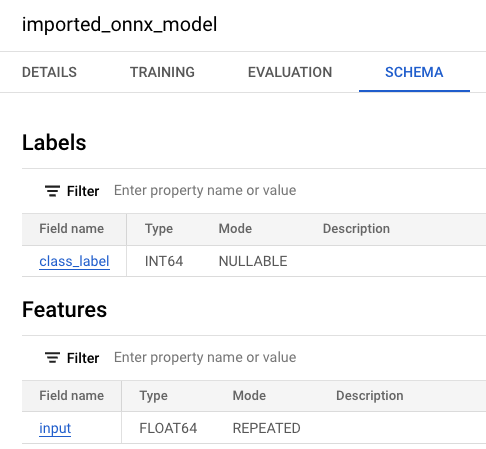
Importe o modelo ONNX do Cloud Storage inserindo a seguinte instrução
CREATE MODEL.bq query --use_legacy_sql=false \ "CREATE OR REPLACE MODEL `bqml_tutorial.imported_onnx_model` OPTIONS (MODEL_TYPE='ONNX', MODEL_PATH='BUCKET_PATH')"
Substitua
BUCKET_PATHpelo caminho para o modelo que você fez upload para o Cloud Storage. Se você estiver usando o modelo de exemplo, substituaBUCKET_PATHpor este valor:gs://cloud-samples-data/bigquery/ml/onnx/resnet18.onnx.Depois de importar o modelo, verifique se ele aparece no conjunto de dados.
bq ls bqml_tutorial
O resultado será assim:
tableId Type --------------------- ------- imported_onnx_model MODEL
- Crie um bucket do Cloud Storage e faça upload de uma imagem de um peixe dourado.
- Crie uma conexão de recursos do Cloud que será usada para acessar a tabela de objetos.
- Conceda acesso à conta de serviço da conexão de recursos.
- No console Google Cloud , acesse a página Buckets do Cloud Storage.
Clique em Criar.
Na página Criar um bucket, insira as informações do seu bucket.
Na seção Começar, faça o seguinte:
Na caixa, digite
bqml_images.Clique em Continuar.
Na seção Escolha onde armazenar seus dados, faça o seguinte:
Em Tipo de local, selecione Multirregional.
No menu do tipo de local, selecione EUA (várias regiões nos Estados Unidos).
Clique em Continuar.
Na seção Escolher uma classe de armazenamento para os dados:
Selecione Definir uma classe padrão.
Selecione Padrão.
Clique em Continuar.
Nas outras seções, deixe os valores padrão.
Clique em Criar.
- No console Google Cloud , acesse a página Buckets do Cloud Storage.
Na lista de buckets, clique em
bqml_images.Na guia Objetos do bucket, faça o seguinte:
Arraste o arquivo da área de trabalho ou do gerenciador de arquivos para o painel principal no console do Google Cloud .
Clique em Fazer upload > Fazer upload de arquivos, selecione o arquivo de imagem que você quer enviar na caixa de diálogo exibida e clique em Abrir.
OBJECT_LOCATION: o caminho local para o arquivo de imagem. Por exemplo,Desktop/goldfish.jpg.IMAGE_NAME: o nome da imagem. Por exemplo,goldfish.jpg.Acesse a página do BigQuery Studio.
No painel Explorer, clique em Adicionar dados.
A caixa de diálogo Adicionar dados é aberta.
No painel Filtrar por, na seção Tipo de fonte de dados, selecione Bancos de dados.
Como alternativa, no campo Pesquisar fontes de dados, insira
Vertex AI.Na seção Fontes de dados em destaque, clique em Vertex AI.
Clique no card da solução Modelos da Vertex AI: federação do BigQuery.
Na lista Tipo de conexão, selecione Modelos remotos da Vertex AI, funções remotas e BigLake (Cloud Resource).
No campo ID da conexão, insira
bqml_tutorial.Verifique se a opção Multirregião — EUA está selecionada.
Clique em Criar conexão.
Na parte de baixo da janela, clique em Acessar conexão. Como alternativa, no painel Explorer, expanda Conexões externas e clique em
us.bqml_tutorial.No painel Informações da conexão, copie o ID da conta de serviço. Você precisa desse ID ao configurar as permissões da conexão. Quando você cria um recurso de conexão, o BigQuery cria uma conta de serviço do sistema exclusiva e a associa à conexão.
Criar uma conexão
bq mk --connection --location=US --project_id=PROJECT_ID \ --connection_type=CLOUD_RESOURCE bqml_tutorial
Substitua
PROJECT_IDpelo Google Cloud ID do projeto. O parâmetro--project_idsubstitui o projeto padrão.Quando você cria um recurso de conexão, o BigQuery cria uma conta de serviço do sistema exclusiva e a associa à conexão.
Solução de problemas: se você receber o seguinte erro de conexão, atualize o SDK Google Cloud:
Flags parsing error: flag --connection_type=CLOUD_RESOURCE: value should be one of...
Recupere e copie o ID da conta de serviço para uso em uma etapa posterior:
bq show --connection PROJECT_ID.us.bqml_tutorial
O resultado será assim:
name properties 1234.REGION.CONNECTION_ID {"serviceAccountId": "connection-1234-9u56h9@gcp-sa-bigquery-condel.iam.gserviceaccount.com"}Acessar a página AM e administrador
Clique em Conceder acesso.
No campo Novos principais, insira o ID da conta de serviço da conexão de recursos do Cloud que você copiou anteriormente.
No campo Selecionar um papel, escolha Cloud Storage e selecione Administrador de objetos do Storage.
Clique em Salvar.
Acesse a página do BigQuery Studio.
No editor de consultas, insira esta consulta para criar a tabela de objetos.
CREATE EXTERNAL TABLE `bqml_tutorial.goldfish_image_table` WITH CONNECTION `us.bqml_tutorial` OPTIONS( object_metadata = 'SIMPLE', uris = ['gs://bqml_images/IMAGE_NAME'], max_staleness = INTERVAL 1 DAY, metadata_cache_mode = 'AUTOMATIC');
Substitua
IMAGE_NAMEpelo nome do arquivo de imagem, por exemplo,goldfish.jpg.Quando a operação for concluída, você vai receber uma mensagem como
This statement created a new table named goldfish_image_table.Crie a tabela de objetos inserindo a seguinte instrução
CREATE EXTERNAL TABLE.bq query --use_legacy_sql=false \ "CREATE EXTERNAL TABLE `bqml_tutorial.goldfish_image_table` WITH CONNECTION `us.bqml_tutorial` OPTIONS( object_metadata = 'SIMPLE', uris = ['gs://bqml_images/IMAGE_NAME'], max_staleness = INTERVAL 1 DAY, metadata_cache_mode = 'AUTOMATIC')"
Substitua
IMAGE_NAMEpelo nome do arquivo de imagem, por exemplo,goldfish.jpg.Depois de criar a tabela de objetos, verifique se ela aparece no conjunto de dados.
bq ls bqml_tutorial
O resultado será assim:
tableId Type --------------------- -------- goldfish_image_table EXTERNAL
Acesse a página do BigQuery Studio.
No editor de consultas, insira a seguinte consulta
ML.PREDICT.SELECT class_label FROM ML.PREDICT(MODEL
bqml_tutorial.imported_onnx_model, ( SELECT ML.RESIZE_IMAGE(ML.DECODE_IMAGE(DATA), 224, 224, FALSE) AS input FROM bqml_tutorial.goldfish_image_table))Os resultados da consulta são semelhantes a estes:
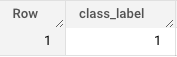
- In the Google Cloud console, go to the Manage resources page.
- In the project list, select the project that you want to delete, and then click Delete.
- In the dialog, type the project ID, and then click Shut down to delete the project.
- In the Google Cloud console, go to the Manage resources page.
- In the project list, select the project that you want to delete, and then click Delete.
- In the dialog, type the project ID, and then click Shut down to delete the project.
- Para mais informações sobre como importar modelos ONNX, consulte
A instrução
CREATE MODELpara modelos ONNX. - Para mais informações sobre conversores e tutoriais ONNX disponíveis, consulte Como converter para o formato ONNX.
- Para uma visão geral sobre ML do BigQuery, consulte Introdução ao ML do BigQuery.
- Para começar a usar o BigQuery ML, consulte Criar modelos de machine learning no BigQuery ML.
Funções exigidas
Se você criar um projeto, será o proprietário dele e terá todas as permissões necessárias do Identity and Access Management (IAM) para concluir este tutorial.
Se você estiver usando um projeto atual, faça o seguinte:
Make sure that you have the following role or roles on the project:
Check for the roles
Grant the roles
Para mais informações sobre as permissões do IAM no BigQuery, consulte Permissões do IAM.
Opcional: treinar um modelo e convertê-lo para o formato ONNX
Os exemplos de código a seguir mostram como importar um modelo de classificação pré-treinado para o PyTorch e como converter o modelo resultante no formato ONNX. Este tutorial usa um modelo de exemplo pré-criado armazenado em gs://cloud-samples-data/bigquery/ml/onnx/resnet18.onnx. Não é necessário concluir essas etapas se você estiver usando o modelo de amostra.
Criar um modelo de visão PyTorch para classificação de imagens
Use o exemplo de código a seguir para importar um modelo resnet18 pré-treinado do PyTorch
que aceita dados de imagem decodificados retornados pelas funções do BigQuery ML
ML.DECODE_IMAGE e ML.RESIZE_IMAGE.
import torch
import torch.nn as nn
# Define model input format to match the output format of
# ML.DECODE_IMAGE function: [height, width, channels]
dummy_input = torch.randn(1, 224, 224, 3, device="cpu")
# Load a pretrained pytorch model for image classification
model = torch.hub.load('pytorch/vision:v0.10.0', 'resnet18', pretrained=True)
# Reshape input format from [batch_size, height, width, channels]
# to [batch_size, channels, height, width]
class ReshapeLayer(nn.Module):
def __init__(self):
super().__init__()
def forward(self, x):
x = x.permute(0, 3, 1, 2) # reorder dimensions
return x
class ArgMaxLayer(nn.Module):
def __init__(self):
super().__init__()
def forward(self, x):
return torch.argmax(x, dim=1)
final_model = nn.Sequential(
ReshapeLayer(),
model,
nn.Softmax(),
ArgMaxLayer()
)
Converter o modelo no formato ONNX
Use o exemplo a seguir para exportar o modelo de visão PyTorch usando
torch.onnx. O arquivo ONNX exportado é chamado de resnet18.onnx.
torch.onnx.export(final_model, # model being run
dummy_input, # model input
"resnet18.onnx", # where to save the model
opset_version=10, # the ONNX version to export the model to
input_names = ['input'], # the model's input names
output_names = ['class_label']) # the model's output names
Faça o upload do modelo ONNX para o Cloud Storage.
Depois de salvar o modelo, faça o seguinte:
crie um conjunto de dados
Crie um conjunto de dados do BigQuery para armazenar seu modelo de ML.
Console
bq
Para criar um novo conjunto de dados, utilize o
comando bq mk
com a sinalização --location. Para obter uma lista completa de parâmetros, consulte a
referência
comando bq mk --dataset.
API
Chame o método datasets.insert com um recurso de conjunto de dados definido.
{ "datasetReference": { "datasetId": "bqml_tutorial" } }
BigQuery DataFrames
Antes de testar esta amostra, siga as instruções de configuração dos BigQuery DataFrames no Guia de início rápido do BigQuery: como usar os BigQuery DataFrames. Para mais informações, consulte a documentação de referência do BigQuery DataFrames.
Para autenticar no BigQuery, configure o Application Default Credentials. Para mais informações, consulte Configurar o ADC para um ambiente de desenvolvimento local.
Importar o modelo ONNX para o BigQuery
As etapas a seguir mostram como importar o modelo ONNX de exemplo do Cloud Storage para seu conjunto de dados usando uma instrução CREATE MODEL.
Console
bq
Para mais informações sobre como importar modelos ONNX para o BigQuery, incluindo requisitos de formato e armazenamento, consulte A instrução CREATE MODEL para importar modelos ONNX.
Criar uma tabela de objetos no BigQuery para analisar dados de imagem
Uma tabela de objetos é uma tabela somente leitura sobre objetos de dados não estruturados que residem no Cloud Storage. Com as tabelas de objetos, é possível analisar dados não estruturados do BigQuery.
Neste tutorial, você vai usar a função ML.PREDICT para gerar o rótulo de classe previsto de uma imagem de entrada armazenada em um bucket do Cloud Storage.
Para criar a tabela de objetos, faça o seguinte:
Criar um bucket e fazer upload de uma imagem
Siga estas etapas para criar um bucket do Cloud Storage e fazer upload de uma imagem de um peixe dourado.
Console
Linha de comando
Digite este comando gcloud storage buckets create:
gcloud storage buckets create gs://bqml_images --location=us
Se a solicitação for bem-sucedida, o comando retornará a seguinte mensagem:
Creating gs://bqml_images/...
Faça upload de uma imagem para o bucket do Cloud Storage
Depois que o bucket for criado, faça o download de uma imagem de um peixe dourado e faça upload dela para o bucket do Cloud Storage.
Siga estas etapas para fazer upload da imagem:
Console
Linha de comando
Digite este comando gcloud storage cp:
gcloud storage cp OBJECT_LOCATION gs://bqml_images/IMAGE_NAME
Substitua:
Se a operação for bem-sucedida, a resposta será semelhante a esta:
Completed files 1/1 | 164.3kiB/164.3kiB
Criar uma conexão de recursos do Cloud do BigQuery
Você precisa ter uma conexão de recursos do Cloud para se conectar à tabela de objetos que será criada mais adiante neste tutorial.
As conexões de recursos do Google Cloud permitem consultar dados armazenados fora do BigQuery em serviços como Cloud Storage ou Spanner, ou em fontes de terceiros, como AWS ou Azure. Google Cloud Essas conexões externas usam a API BigQuery Connection.
Siga estas etapas para criar sua conexão de recurso do Cloud.
Console
bq
Configurar o acesso à conexão
Conceda o papel Administrador de objetos do Storage à conta de serviço da conexão de recursos do Cloud. É necessário conceder essa função no mesmo projeto em que você criou o endpoint do modelo remoto.
Para conceder o papel, siga estas etapas:
Criar a tabela de objetos
Siga estas etapas para criar uma tabela de objetos chamada goldfish_image_table usando
a imagem dourada que você enviou ao Cloud Storage.
Console
bq
Para mais informações, consulte Criar tabelas de objetos.
Fazer previsões com o modelo ONNX importado
Use a consulta a seguir, que contém a função ML.PREDICT, para fazer previsões com base em dados de imagem na tabela de objetos de entrada goldfish_image_table. Essa consulta gera o rótulo de classe previsto da imagem de entrada com base no dicionário de rótulos do ImageNet.
Na consulta, a função ML.DECODE_IMAGE é necessária para decodificar os dados da imagem para que ela possa ser interpretada por ML.PREDICT. A função ML.RESIZE_IMAGE é chamada para redimensionar a imagem para se ajustar ao tamanho da entrada do modelo (224*224).
Para mais informações sobre como executar a inferência em tabelas de objetos de imagem, consulte Executar inferência em tabelas de objetos de imagem.
Para fazer previsões com base nos dados de imagem, faça o seguinte:
Console
bq
Digite este comando bq query:
bq query --use_legacy_sql=false \
'SELECT
class_label
FROM
ML.PREDICT(MODEL `bqml_tutorial.imported_onnx_model`,
(
SELECT
ML.RESIZE_IMAGE(ML.DECODE_IMAGE(DATA),
224,
224,
FALSE) AS input
FROM
bqml_tutorial.goldfish_image_table))'Limpar
Para evitar cobranças na sua conta do Google Cloud pelos recursos usados no tutorial, exclua o projeto que os contém ou mantenha o projeto e exclua os recursos individuais.
Excluir o projeto
Console
gcloud
Excluir recursos individuais
Como alternativa, para remover os recursos individuais usados neste tutorial, faça o seguinte:

